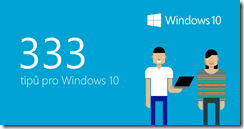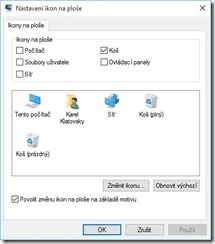333 tipů pro Windows 10 (51-55)
51. Jak automaticky zarovnávat ikony na ploše?
Pokud chcete, aby vaše ikony na pracovní ploše byly vždy v řádku a sloupci a nebyly rozházené dle toho, jak jste zástupce umístili, je možné v systému Windows 10 nastavit, aby byly ikony umístěny vždy v pomyslné matici řádků a sloupců. Stačí, když na pracovní ploše kliknete pravým tlačítkem myši a v nabídce Zobrazit vyberete volbu Zarovnat ikony k mřížce. Ikony již od této chvíle nebude možné umísťovat na ploše libovolně, ale vždy jen do polí, tvořených právě sloupci nebo řádky.
52. Jak zobrazit na ploše ikonu Počítač?
Při standardním nastavení systému se na po čisté instalaci na pracovní ploše nenachází nic, kromě ikony Koš. Zejména ikona a funkce příkazu Počítač, by mohla na pracovní ploše některým uživatelům chybět. Řešení je naštěstí velice snadné. Stačí, když klepnete pravým tlačítkem myši kdekoliv na ploše a zvolíte příkaz Přizpůsobit. V nově zobrazeném okně pak vlevo vyberte příkaz Motivy a v zobrazeném okně klepněte na položku Nastavení ikon na ploše. Následně jen zaškrtněte položku Počítač (případně další dle potřeby) a klepněte na OK.
53. Jak změnit ikonu Počítače?
Ve stejném okně jako v předchozím tipu máte možnost i změnit ikonu, která reprezentuje funkci Počítač. Stačí danou ikonu vybrat a kliknout na tlačítko Změnit ikonu. Systém zobrazí seznam několika desítek ikon, které můžete použít namísto standardní ikony.
54. Jak skrýt na ploše ikonu Koš?
Pokud Koš nepoužíváte nebo z nějakých důvodů nechcete, aby se na pracovní ploše tato ikona zobrazovala, je možné ji skrýt a to následujícím postupem. Klepněte pravým tlačítkem myši kdekoliv na ploše a vyberte příkaz Přizpůsobit. Následně v levé části okna klepněte na příkaz Motivy a Nastavení ikon na ploše. V nově otevřeném okně odškrtněte položku Koš a klepněte na OK. Od této chvíle ikona Koše na ploše nebude,
55. Jak změnit ikonu Koše?
Naprosto stejným způsobem jako změna ikony Počítač probíhá i změna ikony Koše. Taktéž máte na výběr desítky ikon, které můžete použít. Pokud se vám nově nastavené ikony nelíbí a chcete je vrátit do původního originálního stavu, stačí kliknout na tlačítko Obnovit výchozí.
- Karel Klatovský